'>
![]()
اگر آپ کے ڈیسک ٹاپ کی شبیہیں آپ کے ونڈوز 10 کمپیوٹر پر کسی طرح غائب ہوجاتی ہیں تو پریشان نہ ہوں ، آپ اس مسئلے کو حل کرنے کے لئے نیچے دیئے گئے نکات آزما سکتے ہیں۔ جلدی اور آسانی سے
ان نکات کو آزمائیں
آپ کو ان سب کو آزمانے کی ضرورت نہیں ہے۔ صرف اس وقت تک فہرست میں کام کریں جب تک کہ آپ کو کوئی ایسا کام نہ مل سکے جو آپ کے لئے کام کرتا ہو۔
- ڈیسک ٹاپ کی شبیہیں دکھائیں کو فعال کریں
- اپنے ڈیسک ٹاپ آئکن کی ترتیبات کو چیک کریں
- آئیکن کیشے دوبارہ بنائیں
- ایک نظام کی بحالی انجام دیں
- اپنے کمپیوٹر کو دوبارہ ترتیب دیں
- بونس کی قسم
ٹپ 1: ڈیسک ٹاپ کی شبیہیں دکھائیں کو فعال کریں
اس بات کو یقینی بنائیں کہ آپ نے ونڈوز 10 پر 'ڈیسک ٹاپ کا آئکن دکھائیں' خصوصیت کو فعال کیا ہے۔
- اپنے ڈیسک ٹاپ پر دائیں کلک کریں ، کلک کریں دیکھیں ، اور چیک کریں ڈیسک ٹاپ کی شبیہیں دکھائیں .
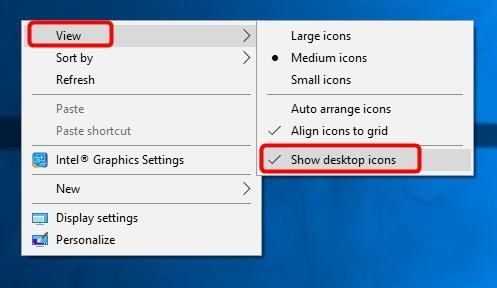
- یہ دیکھنے کے لئے چیک کریں کہ آیا آپ کے ڈیسک ٹاپ کی شبیہیں واپس آئیں یا نہیں۔ اگر نہیں تو ، ذیل میں ٹپ 2 کی کوشش کریں۔
ٹپ 2: اپنے ڈیسک ٹاپ آئکن کی ترتیبات کو چیک کریں
- اپنے ڈیسک ٹاپ پر دائیں کلک کریں اور کلک کریں ذاتی بنائیں .
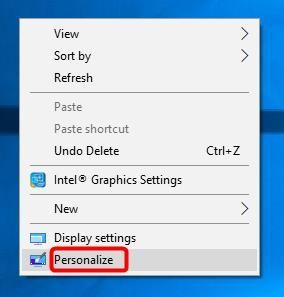
- کلک کریں موضوعات > ڈیسک ٹاپ آئکن کی ترتیبات .
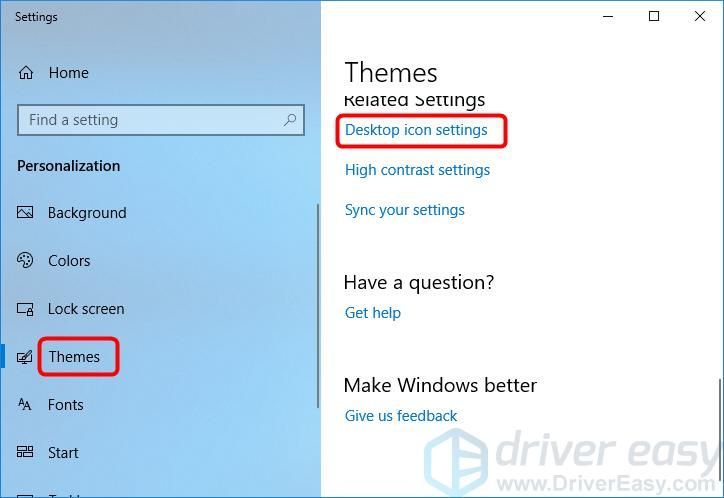
- وہ شبیہیں منتخب کریں جنہیں آپ ڈیسک ٹاپ پر دکھانا چاہتے ہیں ، پھر کلک کریں ٹھیک ہے .
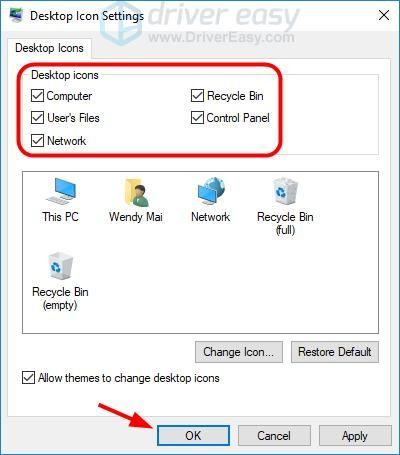
- چیک کریں کہ آیا آپ کے 'ڈیسک ٹاپ کی شبیہیں غائب' مسئلہ حل ہو گیا ہے۔ اگر نہیں تو ، نیچے ٹپ 3 کی کوشش کریں۔
اشارہ 3: آئیکن کیشے دوبارہ بنائیں
آئکن کیشے کو دوبارہ بنانے کیلئے آپ ان اقدامات کو بھی آزما سکتے ہیں۔
- رن کمانڈ پرامپٹ بطور ایڈمنسٹریٹر
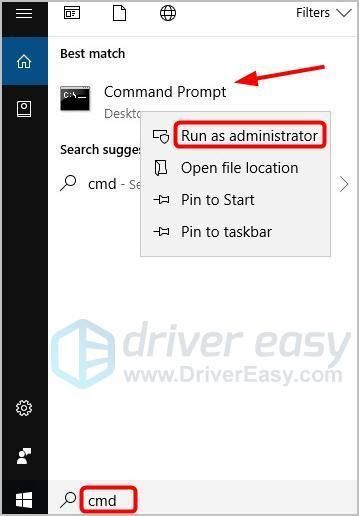
- ایک وقت میں درج ذیل کمانڈوں کو کاپی پیسٹ کریں اور دبائیں داخل کریں ہر حکم کے بعد۔
ٹاسک کِل / ایف / آئی ایم ایکسپلور۔ ایکسی سی ڈی / ڈی٪ صارف پروفائل D ایپ ڈیٹا attrib مقامی وابستگی conh IconCache.db ڈیل
- چیک کریں کہ آیا اس سے آپ کے ڈیسک ٹاپ کی شبیہیں بحال کرنے میں مدد ملتی ہے۔ اگر نہیں تو ، نیچے ٹپ 4 کی کوشش کریں۔
اشارہ 4: سسٹم کو بحال کریں
اگر آپ کے ڈیسک ٹاپ کی شبیہیں اب بھی ظاہر نہیں ہوتی ہیں تو ، آپ اپنے سسٹم کو اس تاریخ میں واپس کرنے کے لئے ایک نظام بحالی انجام دے سکتے ہیں جب ڈیسک ٹاپ پر شبیہیں عام طور پر ظاہر ہوتی ہیں۔ یہاں آپ اپنے 'ونڈوز 10 میں ڈیسک ٹاپ کی شبیہیں غائب' ہونے والے مسئلے کو ٹھیک کرنے میں بحالی کے نظام کو انجام دینے کا طریقہ بتاتے ہیں:
- ٹائپ کریں بحالی ونڈوز سرچ باکس میں ، پھر دبائیں داخل کریں .
- بازیافت پر ، کلک کریں سسٹم کو بحال کریں .
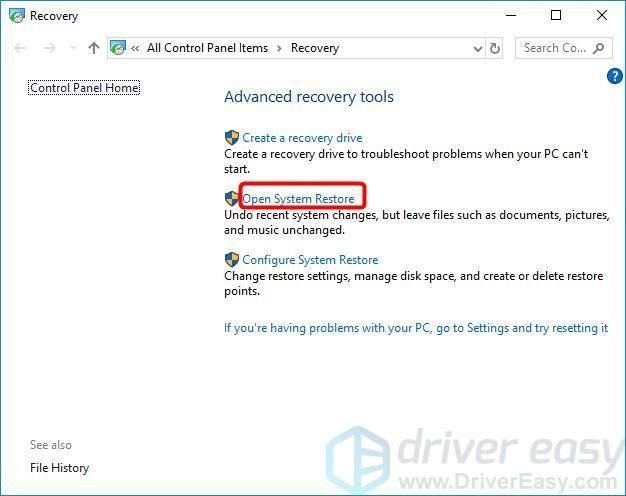
- منتخب کریں ایک مختلف بحالی نقطہ منتخب کریں ، اور کلک کریں اگلے .
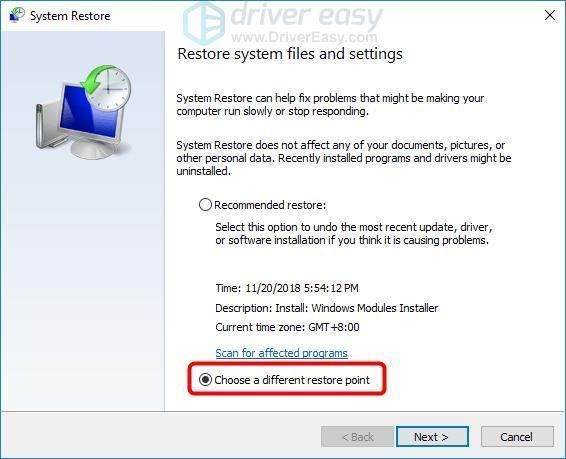
- پاس والا باکس چیک کریں مزید بحالی پوائنٹس دکھائیں . آپ کو ’’ بحال پوائنٹس ‘‘ کی فہرست دیکھنی چاہئے۔ یہ آپ کے کمپیوٹر کے بیک اپ کی طرح ہیں ، جیسا کہ اس مخصوص تاریخ اور وقت پر تھا۔ جب آپ کے ڈیسک ٹاپ کی شبیہیں دکھائی دیں تب ، اور اس تاریخ کو واپس سوچیں بحالی نقطہ منتخب کریں اس تاریخ سے یا قدرے پہلے (لیکن بعد میں نہیں)۔
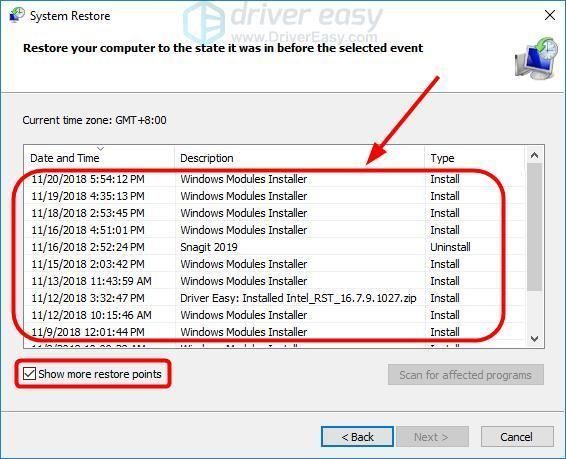
- کلک کریں اگلے > ختم .
- یہ دیکھنے کے ل Check چیک کریں کہ آیا اب آپ کے ڈیسک ٹاپ کی شبیہیں ونڈوز 10 پر بحال ہورہی ہیں۔ اگر نہیں تو ، ذیل میں ٹپ 5 کی کوشش کریں۔
ٹپ 5: اپنے کمپیوٹر کو دوبارہ ترتیب دیں
اگر اوپر والے اقدامات آپ کے کام نہیں آرہے ہیں۔ اپنے کمپیوٹر کو دوبارہ ترتیب دینا ایک قابل قدر کوشش ہے۔ اس نے کچھ صارفین کے لئے ڈیسک ٹاپ آئکن کا معاملہ طے کیا۔
- پر کلک کریں شروع کریں بٹن> ترتیبات آئیکن
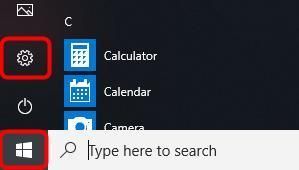
- کلک کریں تازہ کاری اور سیکیورٹی > بازیافت .
- میں اس پی سی کو دوبارہ ترتیب دیں علاقے ، کلک کریں شروع کرنے کے بٹن پھر اپنے کمپیوٹر کو دوبارہ ترتیب دینے کیلئے اسکرین پر موجود ہدایات پر عمل کریں۔
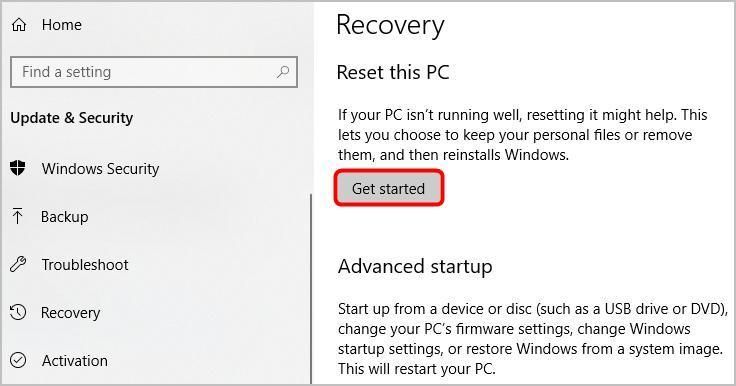
بونس کی قسم
گمشدہ یا پرانا گرافکس ڈرائیور آئٹمز کو پی سی پر مناسب طریقے سے ظاہر ہونے سے روک سکتا ہے۔ آپ کو یہ یقینی بنانا چاہئے کہ آپ کا گرافکس کارڈ ڈرائیور جدید ہے۔ اپنے گرافکس ڈرائیور کو اپ ڈیٹ کرنے کے دو طریقے ہیں: دستی طور پر اور خود بخود .
اپنے گرافکس ڈرائیور کو دستی طور پر اپ ڈیٹ کریں - آپ ہارڈ ویئر تیار کرنے والے کی ویب سائٹ پر جاکر ، اور اپنے گرافکس کارڈ کے لئے تازہ ترین ڈرائیور کی تلاش کرکے اپنے ڈرائیور کو دستی طور پر اپ ڈیٹ کرسکتے ہیں۔ لیکن اگر آپ اس نقطہ نظر کو اختیار کرتے ہیں تو ، یقینی طور پر ڈرائیور کا انتخاب کریں جو آپ کے ہارڈ ویئر کے عین مطابق ماڈل نمبر اور ونڈوز کے اپنے ورژن کے مطابق ہو۔
یا
اپنے گرافکس ڈرائیور کو خود بخود اپ ڈیٹ کریں - اگر آپ کے پاس اپنے ڈرائیور کو دستی طور پر اپ ڈیٹ کرنے کے لئے وقت ، صبر ، یا کمپیوٹر کی مہارت نہیں ہے تو ، اس کے بجائے ، آپ خود بخود اس سے خود بخود کام کرسکتے ہیں۔ آسان ڈرائیور . آپ کو بالکل یہ جاننے کی ضرورت نہیں ہے کہ آپ کا کمپیوٹر کون سا سسٹم چل رہا ہے ، آپ کو غلط ڈرائیور ڈاؤن لوڈ اور انسٹال کرنے کا خطرہ مول لینے کی ضرورت نہیں ہے ، اور انسٹال کرتے وقت آپ کو غلطی کرنے کی فکر کرنے کی ضرورت نہیں ہے۔ ڈرائیور ایزی یہ سب سنبھال لیتے ہیں۔
- ڈاؤن لوڈ کریں اور ڈرائیور ایزی انسٹال کریں۔
- آسان ڈرائیور چلائیں اور کلک کریں جائزہ لینا . اس کے بعد ڈرائیور ایزی آپ کے کمپیوٹر کو اسکین کرے گا اور کسی بھی پریشانی والے ڈرائیور کا پتہ لگائے گا۔
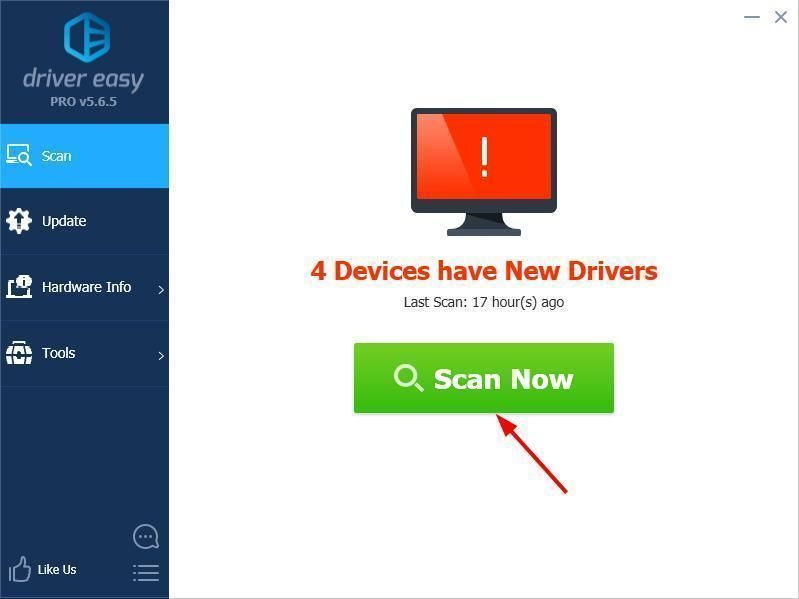
- کلک کریں اپ ڈیٹ ان کے ڈرائیوروں کا درست ورژن خود بخود ڈاؤن لوڈ کرنے کیلئے کسی بھی پرچم بردار آلات کے آگے ، پھر آپ انہیں دستی طور پر انسٹال کرسکتے ہیں۔ یا کلک کریں تمام تجدید کریں خود بخود ان سب کو ڈاؤن لوڈ اور انسٹال کرنا۔ (اس کی ضرورت ہے پرو ورژن - جب آپ سب کو اپ ڈیٹ کرتے ہیں تو آپ کو اپ گریڈ کرنے کا اشارہ کیا جائے گا۔ آپ کو پورا تعاون اور 30 دن کی رقم کی واپسی کی ضمانت مل جاتی ہے۔)
اگر آپ کو مدد کی ضرورت ہو تو ، براہ کرم ڈرائیور ایزی سپورٹ ٹیم سے رابطہ کریں support@drivereasy.com .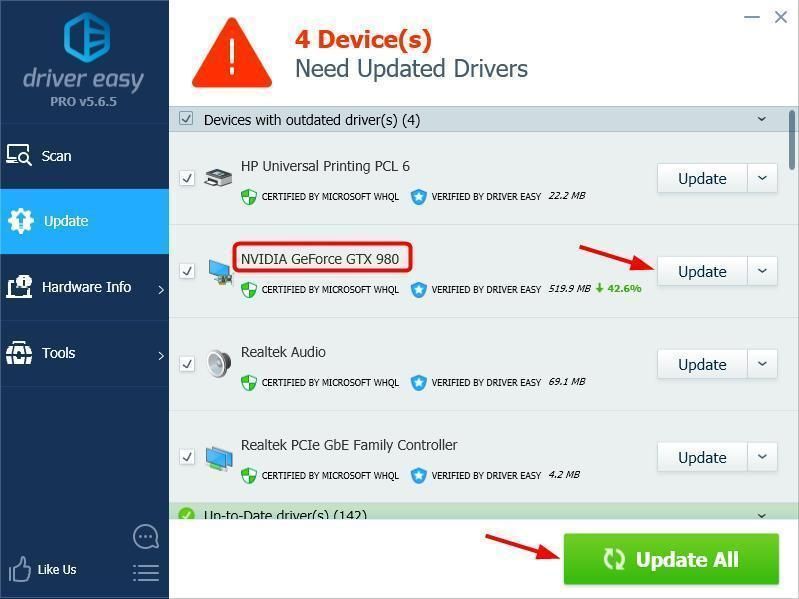
امید ہے کہ یہ آپ کی مدد کرسکتا ہے۔
اگر آپ کے پاس کوئی اور تجویز ہے تو ، براہ کرم نیچے کوئی تبصرہ کریں۔






